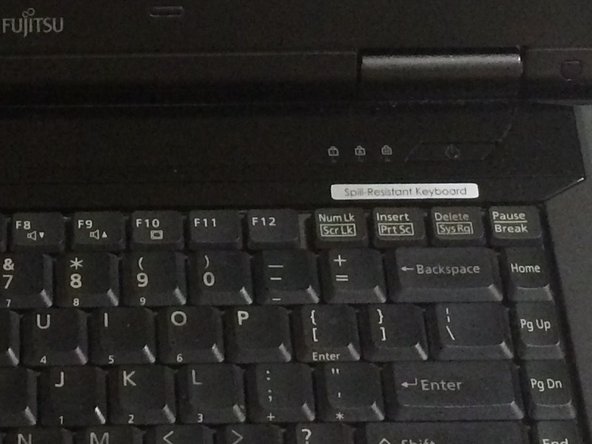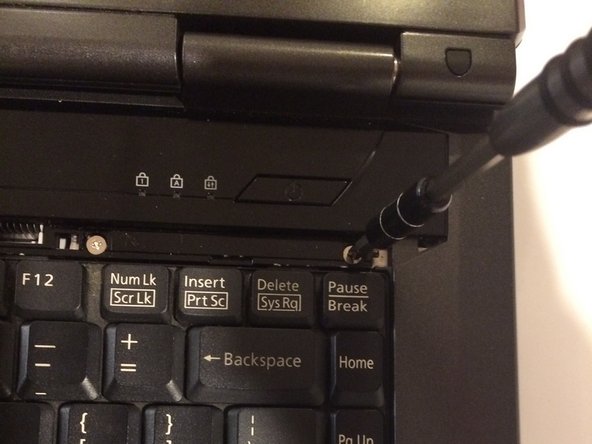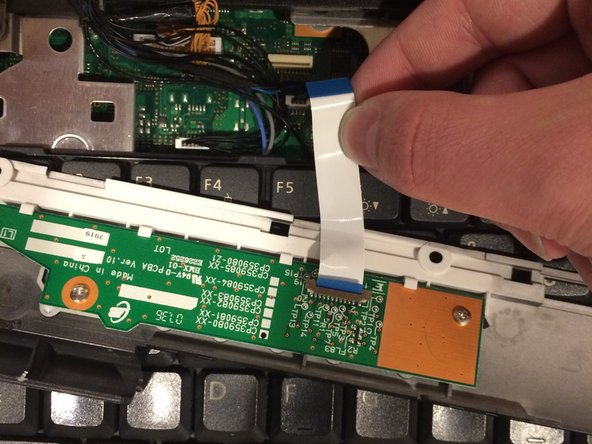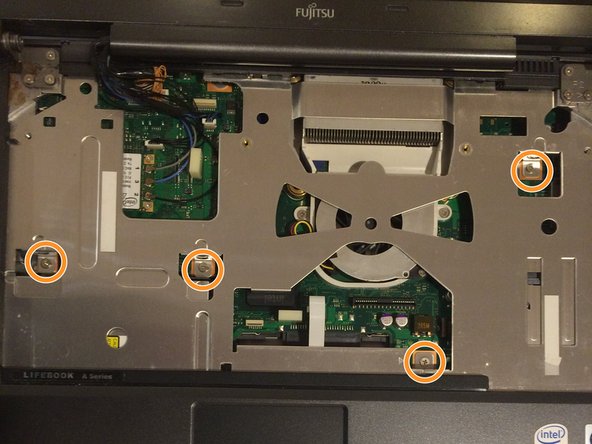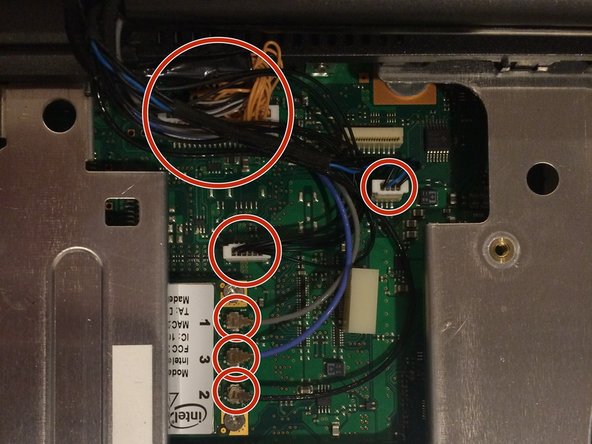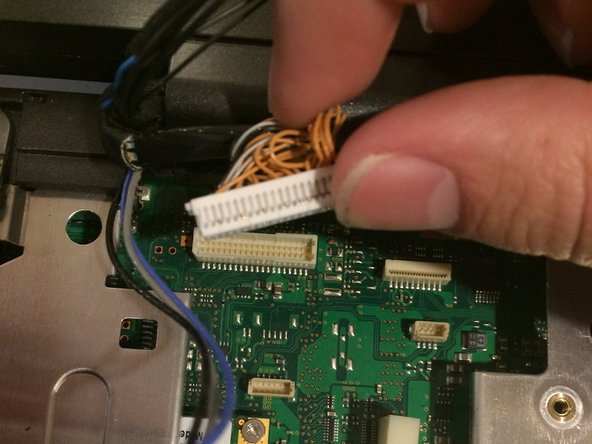Il est possible que cette traduction ne reflète pas les dernières mises à jour du tutoriel source. Aidez à mettre à jour la traduction ou bien consultez le tutoriel source.
Introduction
Si votre ordinateur portable surchauffe, ou si le ventilateur dans l’ordinateur portable est plus bruyant qu’auparavant et que l’utilisation d’air comprimé n’a pas résolu le problème, alors vous aurez probablement besoin de remplacer votre ventilateur. Ce tutoriel vous montrera, étape par étape, comment remplacer le ventilateur dans l’ordinateur.
Ce dont vous avez besoin
-
-
Retournez votre ordinateur portable de sorte que le dessous soit face à vous.
-
Assurez-vous que vous pouvez lire l’étiquette en dessous. Si l’étiquette est à l’envers, vous pourriez avoir besoin de repositionner l’ordinateur de sorte que vous puissiez la lire facilement. Comme alternative, les charnières de l’écran doivent être orientées vers vous.
-
-
-
Placez l’ordinateur devant vous comme si vous vouliez l’utiliser. Ouvrez l’écran en un angle de 180 degrés. L’écran et le clavier doivent être face à vous avant de continuer.
-
Retirez la pièce en plastique encadrée en rouge à l’aide d’un spudger en plastique.
-
-
-
Soulevez les bords intérieurs des charnières de l’écran. Cela détachera la pièce en plastique au-dessus du clavier de l’ordinateur. Utilisez un spudger pour faciliter ce processus.
-
Ce câble plat est dans le coin supérieur gauche et doit être retiré délicatement de la carte mère comme indiqué dans la prochaine étape.
-
-
-
-
Fermez l’écran de l’ordinateur portable, puis retournez l’ordinateur de sorte que le dessous soit face à vous.
-
Pour remonter votre appareil, suivez ces instructions dans l’ordre inverse.
Pour remonter votre appareil, suivez ces instructions dans l’ordre inverse.
Merci à ces traducteurs :
50%
Brendan nous aide à réparer le monde ! Vous voulez contribuer ?
Commencez à traduire ›